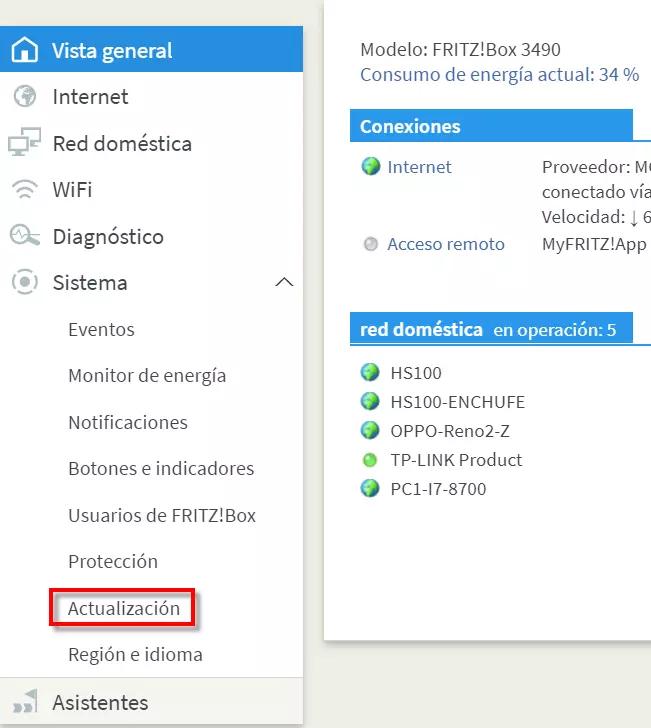En un entorno donde la conectividad inalámbrica es esencial, es frustrante cuando no puedes ver las redes Wi-Fi disponibles. Si estás enfrentando este problema, no te preocupes, hay varias razones por las que esto puede ocurrir y soluciones fáciles para solucionarlo. En este artículo, exploraremos las causas más comunes de la falta de redes Wi-Fi visibles y te guiaremos a través de los pasos para actualizar la lista de redes disponibles.

¿Por qué no puedo ver las redes disponibles?
Existen varios factores que pueden impedir que veas las redes Wi-Fi disponibles en tu dispositivo. Algunos de los problemas más comunes incluyen:
- Hardware inalámbrico apagado: La tarjeta inalámbrica de tu dispositivo puede estar desactivada.
- Hardware inalámbrico defectuoso: Es posible que la tarjeta inalámbrica de tu dispositivo esté dañada o no funcione correctamente.
- Fuera del rango: Puede que estés demasiado lejos del router o punto de acceso Wi-Fi.
- Problemas de configuración del router: El router puede tener problemas de configuración que impiden que se emita la señal Wi-Fi correctamente.
- Interferencias de otros dispositivos: Otros dispositivos inalámbricos como hornos de microondas o teléfonos inalámbricos pueden interferir con la señal Wi-Fi.
- Redes ocultas: Algunas redes Wi-Fi están configuradas para ser ocultas, por lo que no aparecerán en la lista de redes disponibles.
Cómo actualizar la lista de redes Wi-Fi disponibles
Para actualizar la lista de redes Wi-Fi disponibles, puedes seguir estos pasos:
Verifica la conexión inalámbrica
Lo primero que debes hacer es asegurarte de que la tarjeta inalámbrica de tu dispositivo esté encendida y funcionando correctamente. Puedes hacerlo de la siguiente manera:
- Windows: Ve a configuración > red e internet > wi-fi y verifica que el interruptor de Wi-Fi esté activado.
- Mac: Haz clic en el ícono de Wi-Fi en la barra de menú y verifica que la opción wi-fi esté activada.
- Android: Desliza hacia abajo desde la parte superior de la pantalla para acceder al panel de notificaciones y verifica que el ícono de Wi-Fi esté activado.
- IOS: Ve a configuración > wi-fi y verifica que el interruptor de Wi-Fi esté activado.
Reinicia el dispositivo
Reiniciar tu dispositivo puede resolver problemas temporales que impiden que se actualice la lista de redes Wi-Fi disponibles. Apaga tu dispositivo completamente y vuelve a encenderlo.
Reinicia el router
Reiniciar el router puede resolver problemas de configuración o errores que impiden que la señal Wi-Fi se emita correctamente. Desconecta el router de la corriente eléctrica, espera unos 30 segundos y vuelve a conectarlo.
Acércate al router
Si estás demasiado lejos del router, es posible que no puedas ver las redes Wi-Fi disponibles. Intenta acercarte al router y verifica si la lista de redes se actualiza.
Busca redes ocultas
Si la red Wi-Fi que estás buscando no aparece en la lista, es posible que esté configurada como oculta. Para encontrar redes ocultas, debes ingresar manualmente el nombre de la red (SSID) en la configuración de Wi-Fi de tu dispositivo.
Actualiza los controladores de la tarjeta inalámbrica
Los controladores de la tarjeta inalámbrica son los programas que permiten que tu dispositivo se comunique con la red Wi-Fi. Si los controladores están desactualizados, pueden causar problemas de conectividad. Puedes actualizar los controladores de la tarjeta inalámbrica desde el sitio web del fabricante de tu dispositivo o del fabricante de la tarjeta inalámbrica.
Verifica la configuración del router
Si has probado todas las soluciones anteriores y aún no puedes ver las redes Wi-Fi disponibles, es posible que haya un problema con la configuración del router. Puedes acceder a la configuración del router a través de un navegador web e intentar solucionar los problemas de configuración. Para obtener instrucciones específicas, consulta el manual del router.
Consejos adicionales
Aquí hay algunos consejos adicionales que pueden ayudarte a actualizar la lista de redes Wi-Fi disponibles:
- Desactiva el modo avión: Si el modo avión está activado, tu dispositivo no podrá conectarse a ninguna red Wi-Fi.
- Verifica la configuración de seguridad: Asegúrate de que la configuración de seguridad del router sea compatible con tu dispositivo.
- Utiliza una herramienta de análisis de Wi-Fi: Hay herramientas disponibles que pueden ayudarte a identificar problemas de conectividad Wi-Fi, como interferencias o señales débiles.
- Contacta a tu proveedor de servicios de Internet: Si sospechas que el problema está relacionado con tu proveedor de servicios de Internet, contacta con ellos para obtener asistencia.
Consultas habituales
¿Por qué mi teléfono no encuentra redes Wi-Fi?
Hay varias razones por las que tu teléfono puede no encontrar redes Wi-Fi. Algunas de las causas más comunes incluyen:
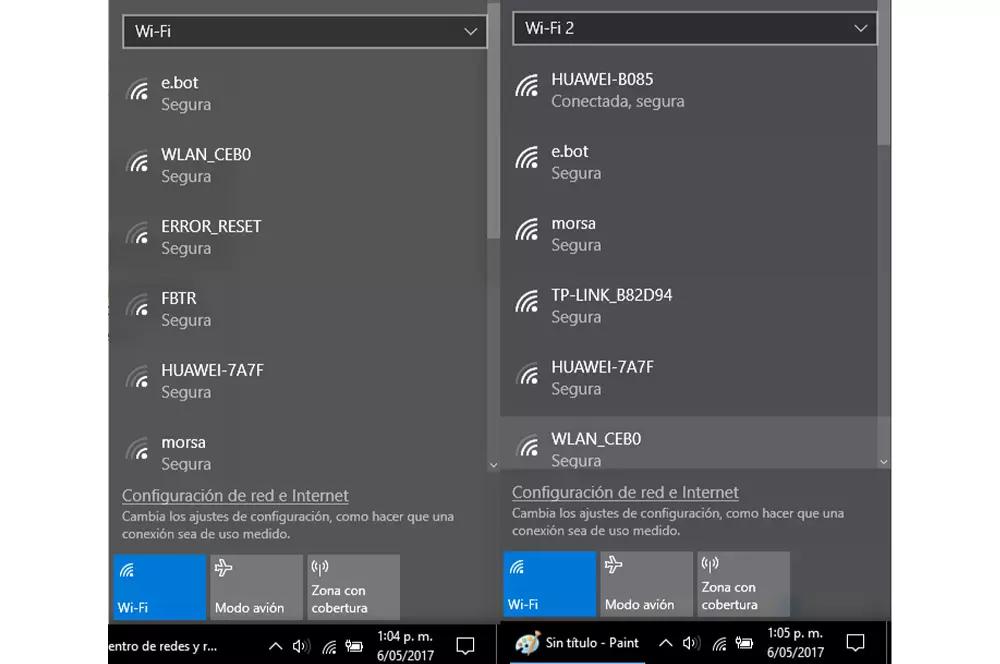
- La tarjeta inalámbrica está desactivada: Verifica que la tarjeta inalámbrica de tu teléfono esté encendida.
- Fuera del rango: Puede que estés demasiado lejos del router o punto de acceso Wi-Fi.
- Problemas de configuración del router: El router puede tener problemas de configuración que impiden que se emita la señal Wi-Fi correctamente.
- Interferencias de otros dispositivos: Otros dispositivos inalámbricos pueden interferir con la señal Wi-Fi.
- Redes ocultas: Algunas redes Wi-Fi están configuradas para ser ocultas, por lo que no aparecerán en la lista de redes disponibles.
¿Cómo puedo actualizar la lista de redes Wi-Fi en mi computadora?
Para actualizar la lista de redes Wi-Fi en tu computadora, puedes seguir estos pasos:
- Windows: Ve a configuración > red e internet > wi-fi y haz clic en mostrar redes disponibles .
- Mac: Haz clic en el ícono de Wi-Fi en la barra de menú y selecciona preferencias de red . En la pestaña wi-fi , haz clic en escanear .
¿Qué puedo hacer si mi router no está emitiendo señal Wi-Fi?
Si tu router no está emitiendo señal Wi-Fi, puedes intentar lo siguiente:
- Reinicia el router: Desconecta el router de la corriente eléctrica, espera unos 30 segundos y vuelve a conectarlo.
- Verifica la configuración del router: Asegúrate de que el Wi-Fi esté habilitado en la configuración del router.
- Contacta con tu proveedor de servicios de Internet: Si sospechas que el problema está relacionado con tu proveedor de servicios de Internet, contacta con ellos para obtener asistencia.
La falta de redes Wi-Fi disponibles puede ser un problema frustrante, pero con un poco de troubleshooting, puedes solucionarlo fácilmente. Asegúrate de verificar la conexión inalámbrica de tu dispositivo, reiniciar el router, acercarte al router y buscar redes ocultas. Si aún no puedes ver las redes Wi-Fi disponibles, puedes intentar actualizar los controladores de la tarjeta inalámbrica, verificar la configuración del router o contactar a tu proveedor de servicios de Internet para obtener asistencia.
Si quieres conocer otros artículos parecidos a Redes wi-fi no visibles: ¡Soluciones fáciles! puedes visitar la categoría Solución wi-fi.